Hello, 各位 iT 邦幫忙 的粉絲們大家好~~~
在本系列文會展開使用 Avalonia UI 技術所建立的 TopAOAIConnector App 。由於使用 Avalonia UI 可以很快速的進行各平台的 桌面 應用程式開發,並且透過此 TopAOAIConnector App 來串接 Azure OpenAI Service 時所需的功能研究。
本篇是 就是要來點 A.I. 的 TopAOAIConnector App 系列文的 EP26。
在 EP 25 檢視過整體的功能後,會發現有些幾個在使用上的困擾:
在本回來處理一下上述這兩點問題吧!
關於第一點的問題調整上單純,只要在 attach 方法最後多檢查一下 InputText ,再決定是否呼叫 AOAI 服務。
找到 ViewModels/ChatPageViewModel.cs 的 ChatPageViewModel 類別當中的 Attach 方法,並找到原本:
var textContent = InputText == string.Empty ? fileContent : $"{InputText}{Environment.NewLine}{fileContent}";
BuildChatText(textContent);
messages.Add(textContent);
await BuildAoaiResultToChatText();
改寫成如下:
var isInputTextEmpty = string.IsNullOrEmpty(InputText);
var textContent = isInputTextEmpty ? fileContent : $"{InputText}{Environment.NewLine}{fileContent}";
messages.Add(textContent);
BuildChatText(textContent);
if (!isInputTextEmpty)
await BuildAoaiResultToChatText();
調整完成如下圖紅框:
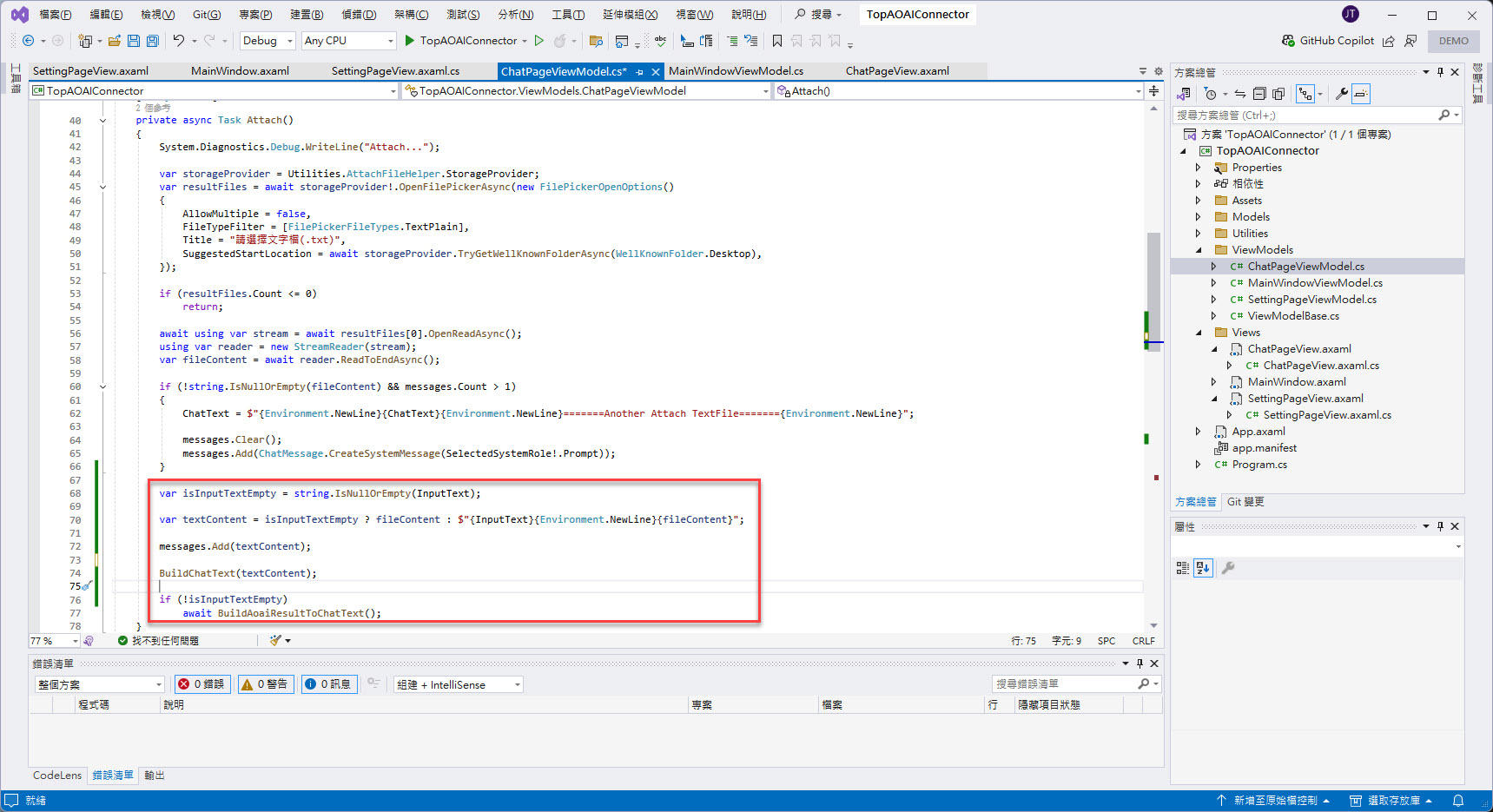
要調整第二點的話,由於 ScrollViewer 是否捲動是要根據 ChatText 文字的增加而執行,所以就可以透過先前安裝的 Avalonia.Xaml.Behaviors 來調整。
不過就先繼續在此 ChatPageViewModel 類別中增加 Scroll 方法:
[RelayCommand]
private static void Scroll(ContentControl contentControl)
{
System.Diagnostics.Debug.WriteLine("Scroll...");
if (contentControl is ScrollViewer scrollViewer)
{
scrollViewer.ScrollToEnd();
}
}
調整完成如下圖紅框:
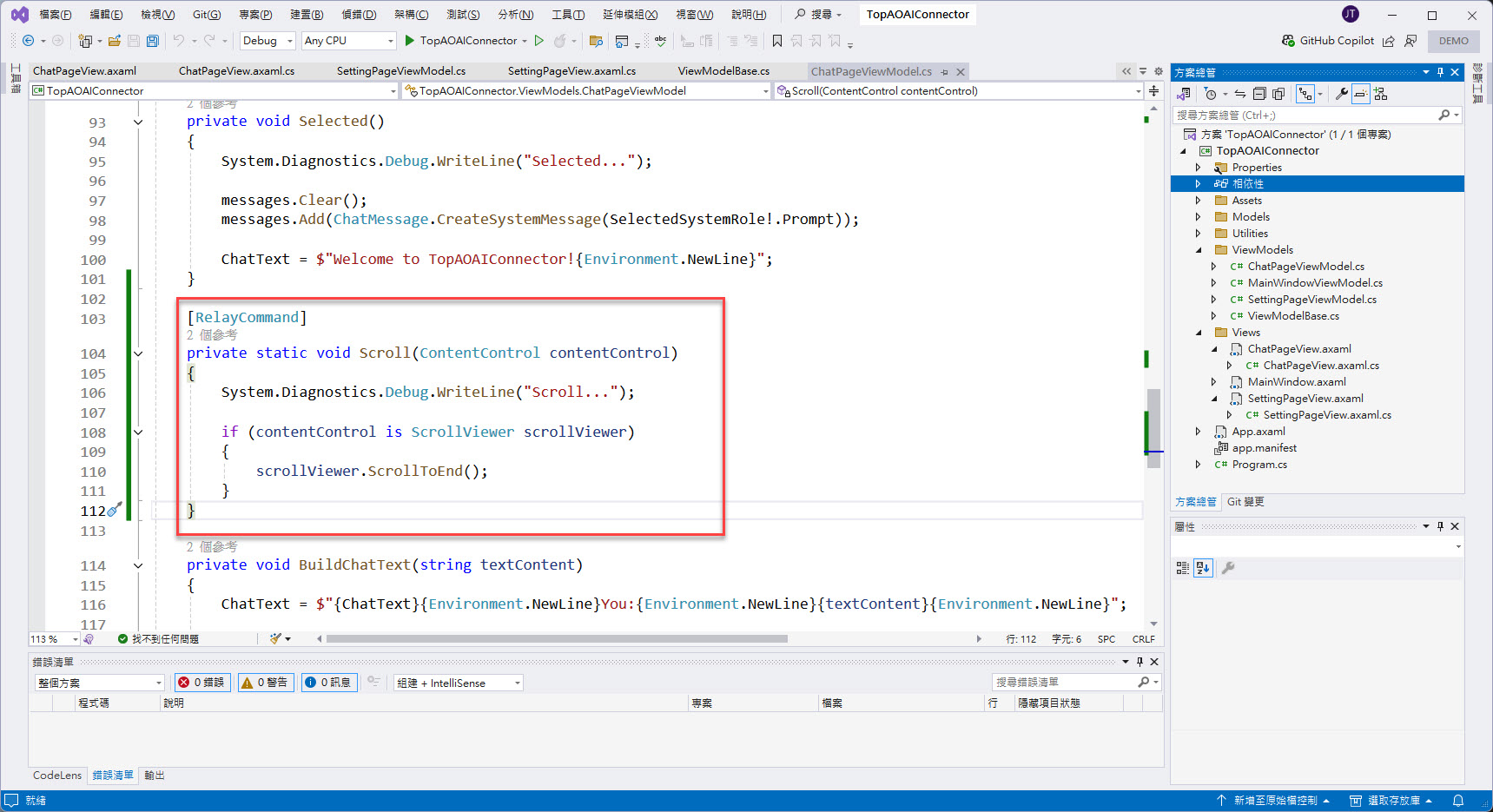
再找到 Views/ChatPageView.axmal 來調整 ScrollViewr,將原本撰寫的 XAML 標記:
<ScrollViewer>
<TextBlock Margin="0,4" FontSize="20" Text="{Binding ChatText}" TextWrapping="WrapWithOverflow" />
</ScrollViewer>
替換成如下:
<ScrollViewer Name="mainScorllViewer">
<Interaction.Behaviors>
<ValueChangedTriggerBehavior Binding="{Binding ChatText}">
<InvokeCommandAction Command="{Binding ScrollCommand}" CommandParameter="{Binding #mainScorllViewer}" />
</ValueChangedTriggerBehavior>
</Interaction.Behaviors>
<TextBlock Margin="0,4" FontSize="20" Text="{Binding ChatText}" TextWrapping="WrapWithOverflow" />
</ScrollViewer>
調整變更差異如下圖紅框:
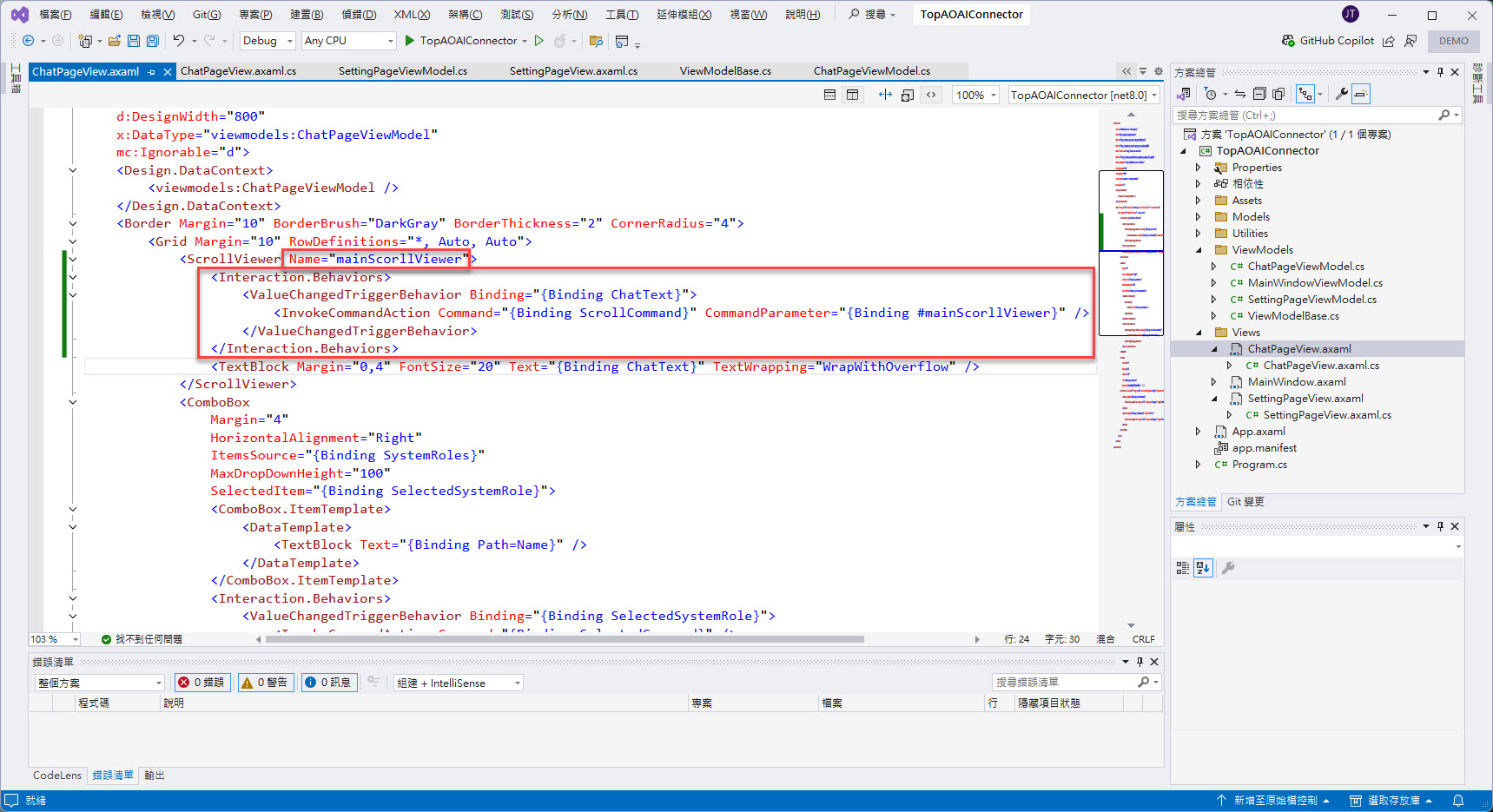
偵錯執行(F5)試試看:
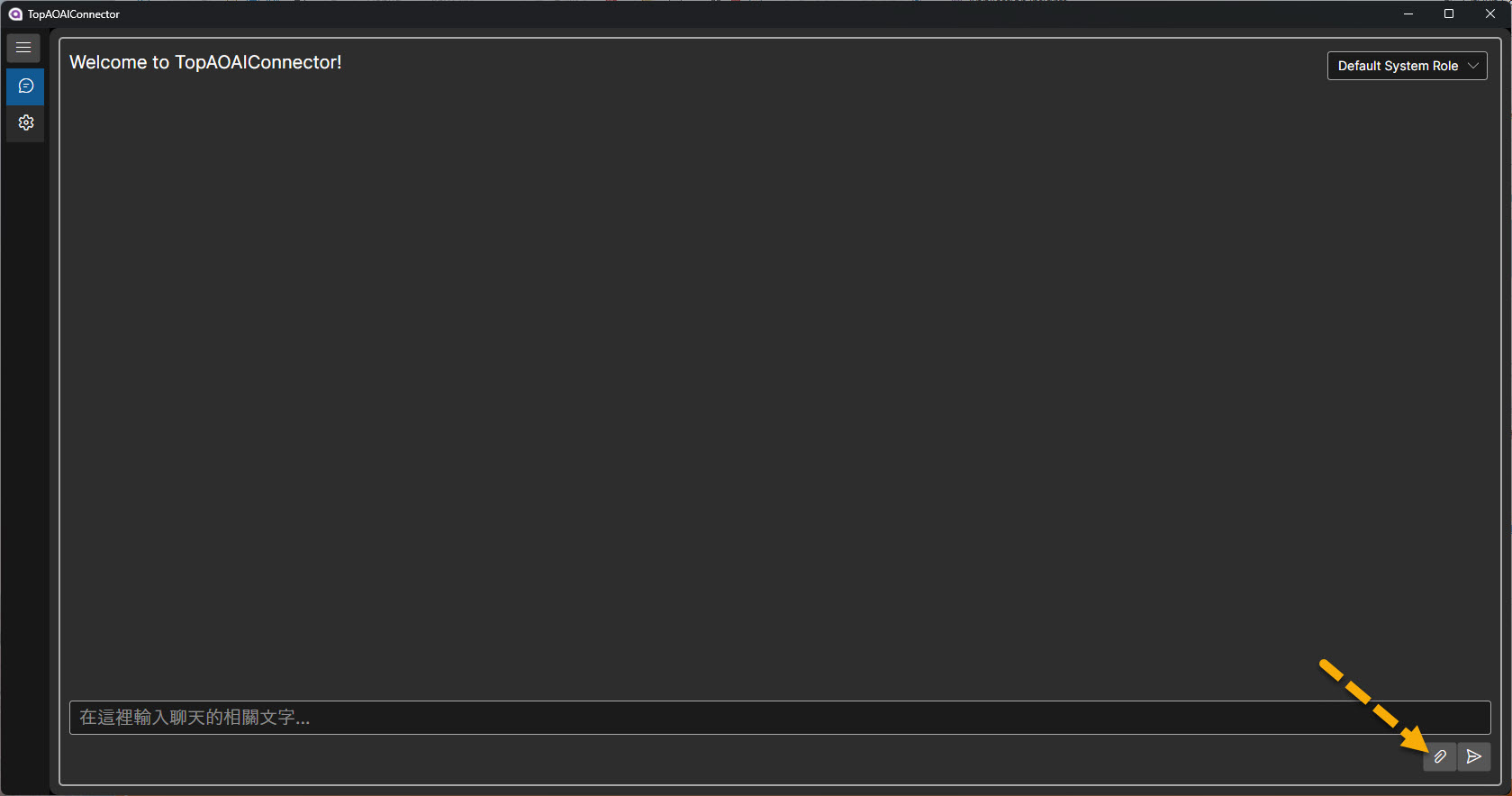
首先,先把新聞內容附檔附上。

再輸入提問 "請將上述新聞內容總結至 40 字內。" 後,點選 "送出"。
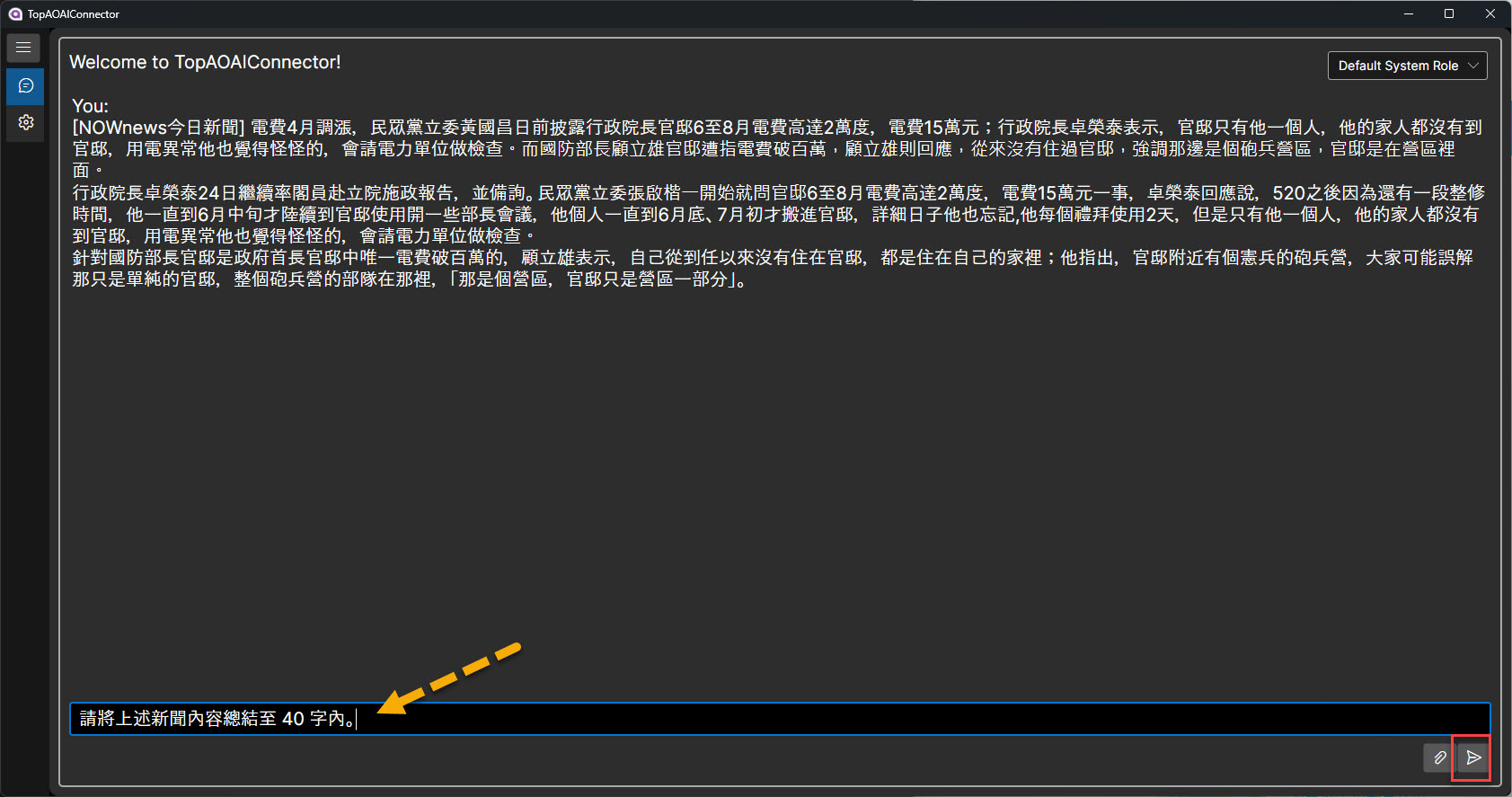
此時才會看到 AOAI 的 "回應"。
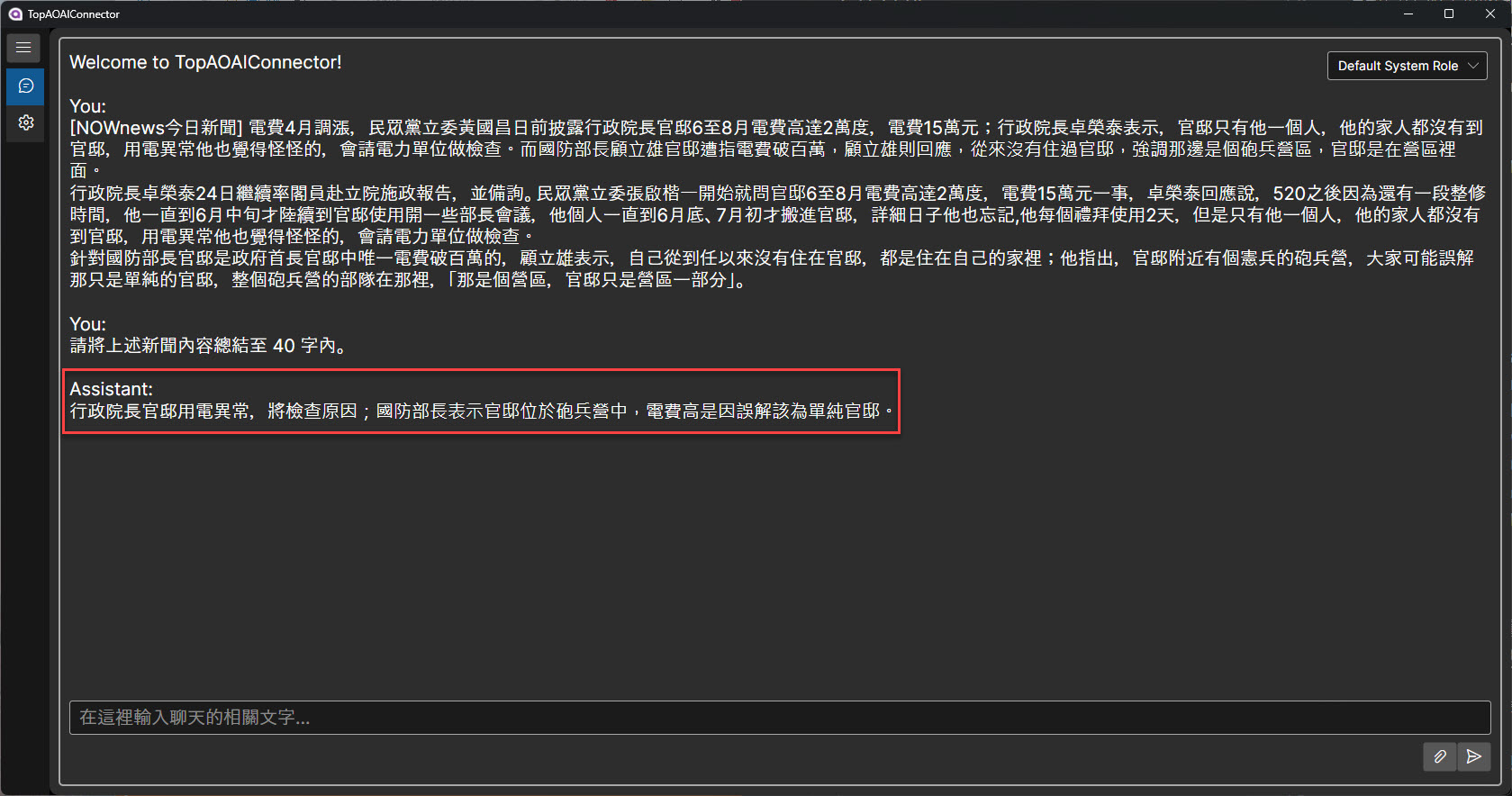
再輸入提問 "新聞內容提及的電費每度電為多少元。" 後,點選 "送出"。
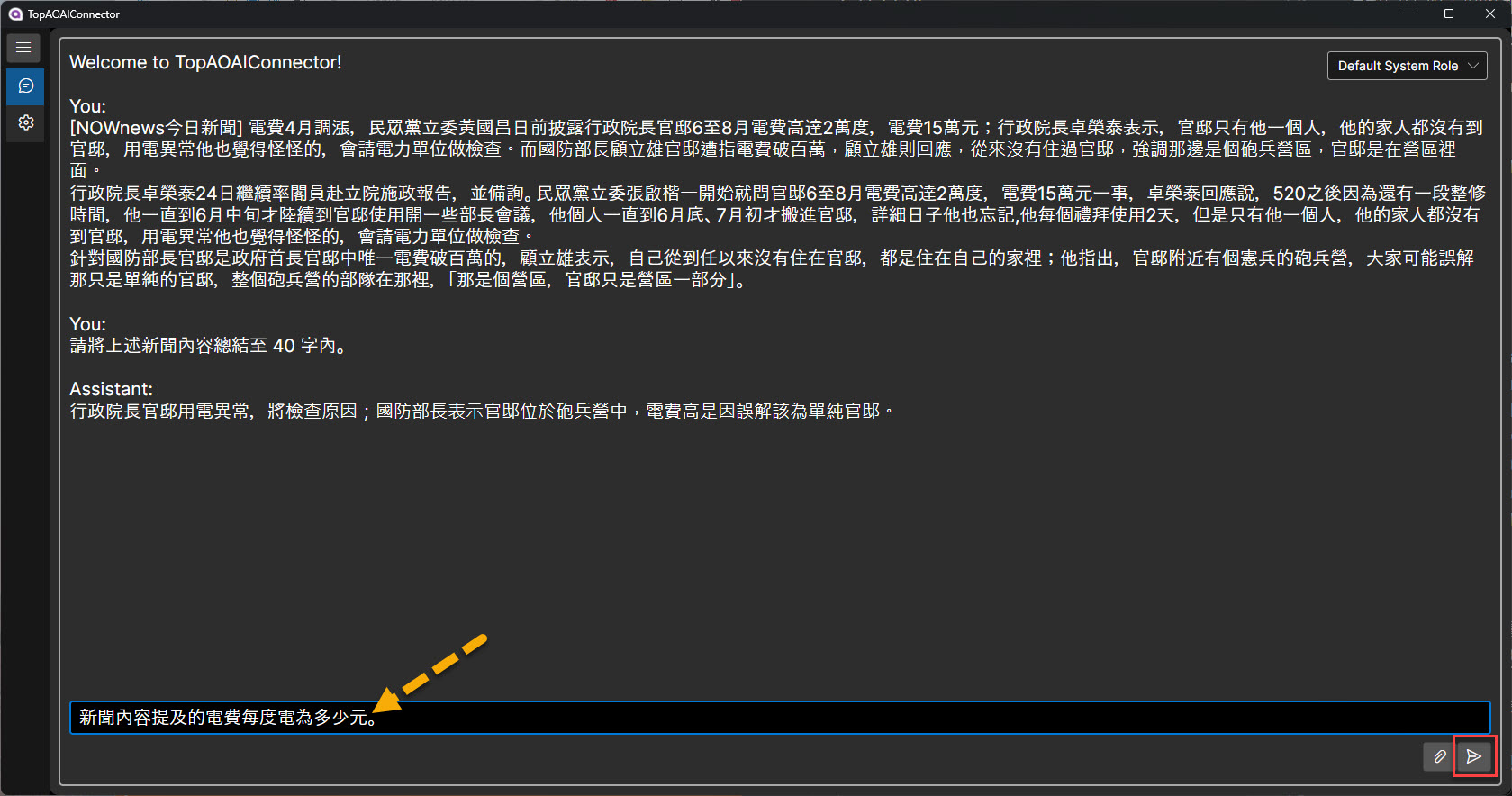
目前對談的內容不夠多,所以還未看到 ScrollViewer 的 Scroll 效果。
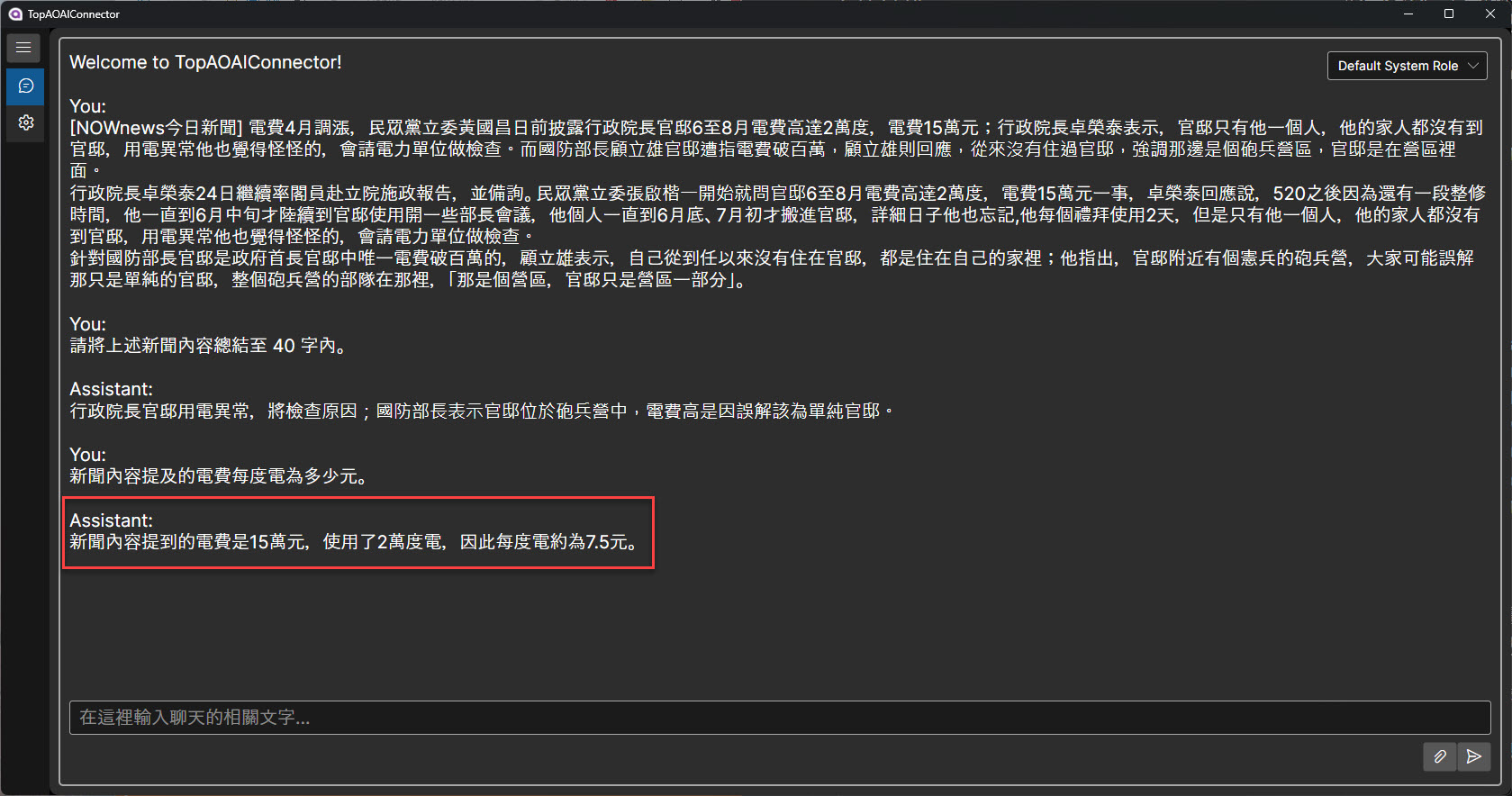
再輸入提問 "新聞內容當中所提到的人物名稱為那些?" 後,點選 "送出"。
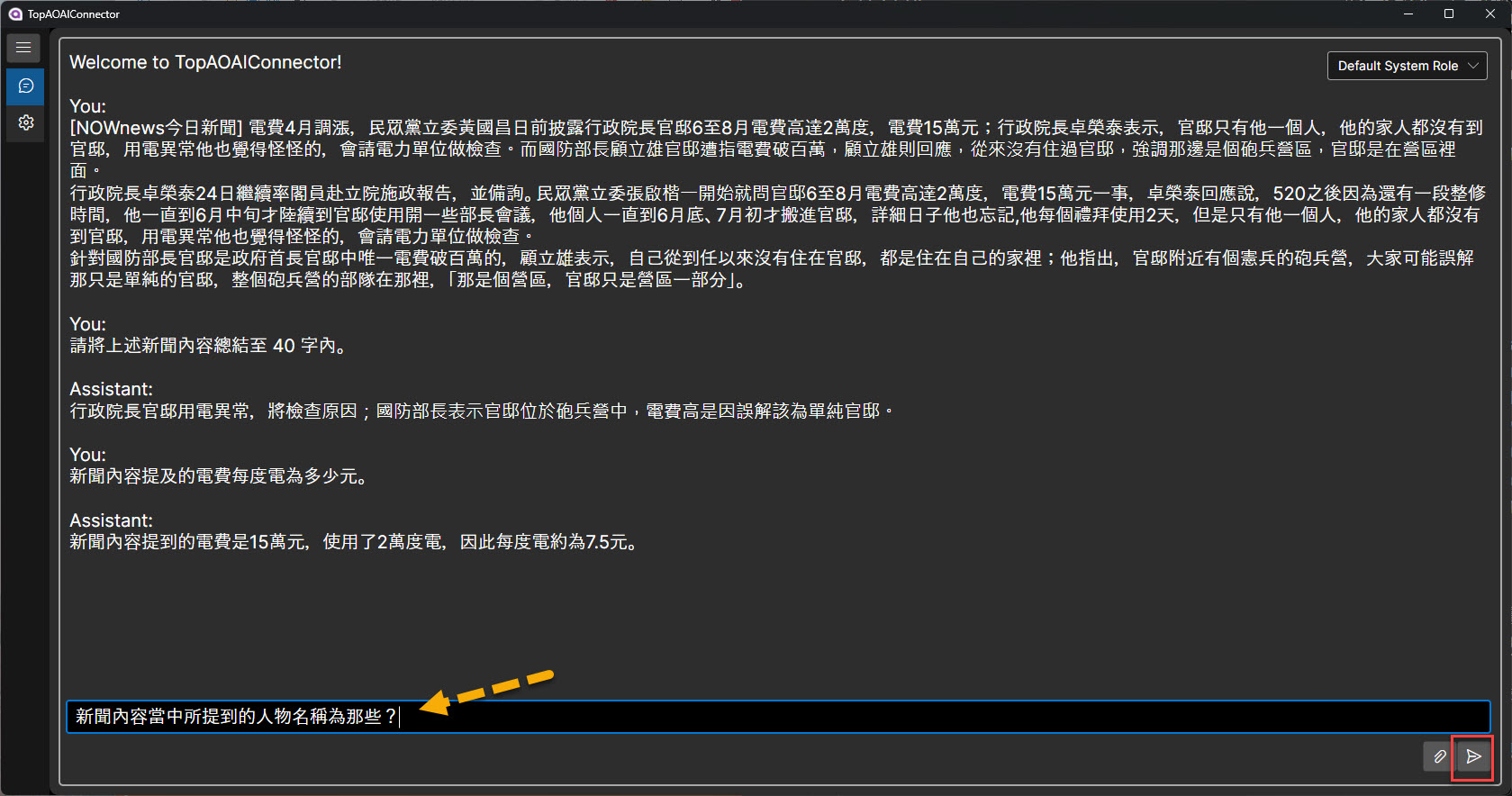
看到 AOAI 的 "回應" 後,其實有看到 ScrollViewer 的 Scroll 的效果,但不明顯。
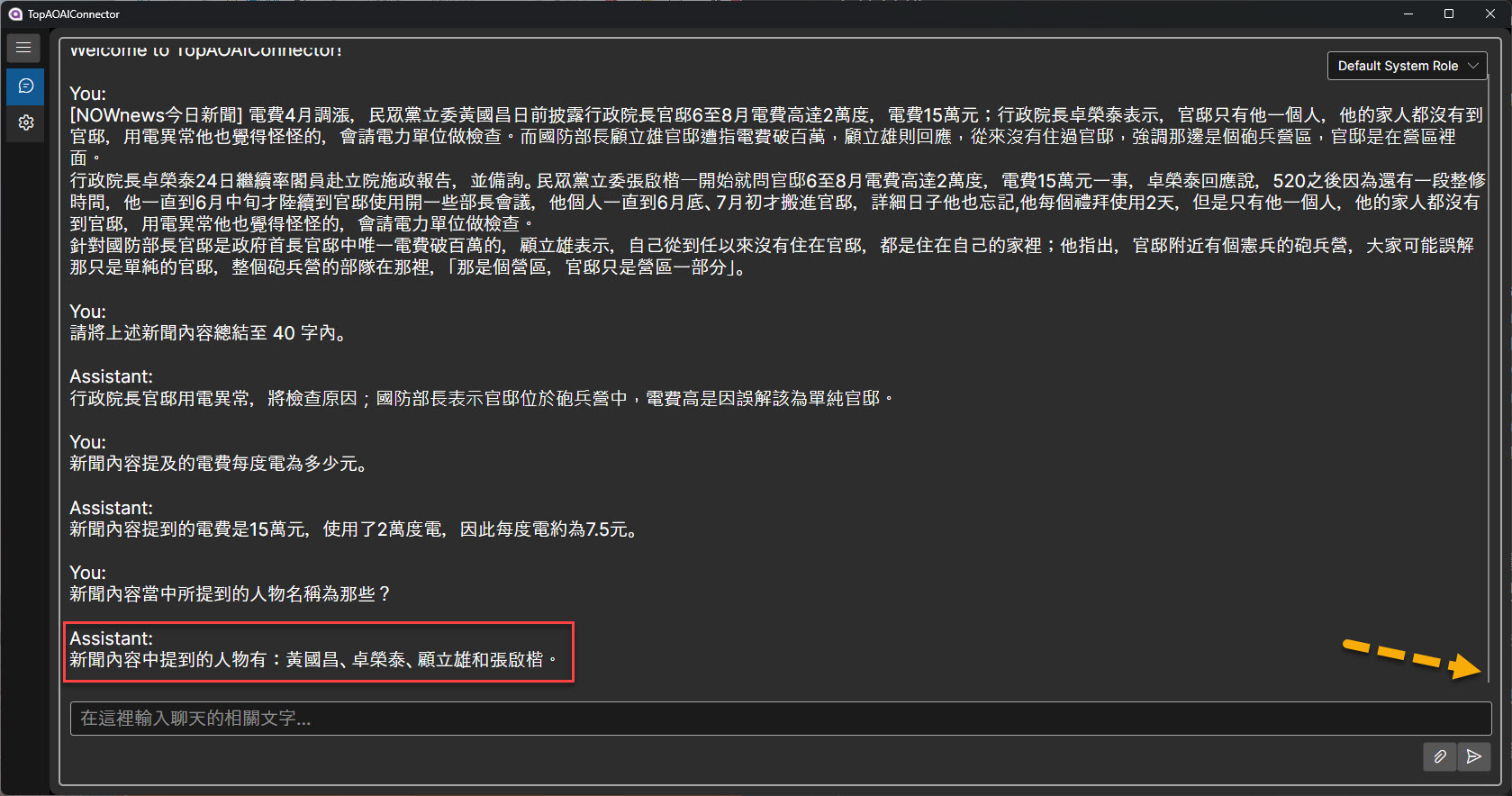
再輸入提問 "這些人物的職稱各是什麼?" 後,點選 "送出"。
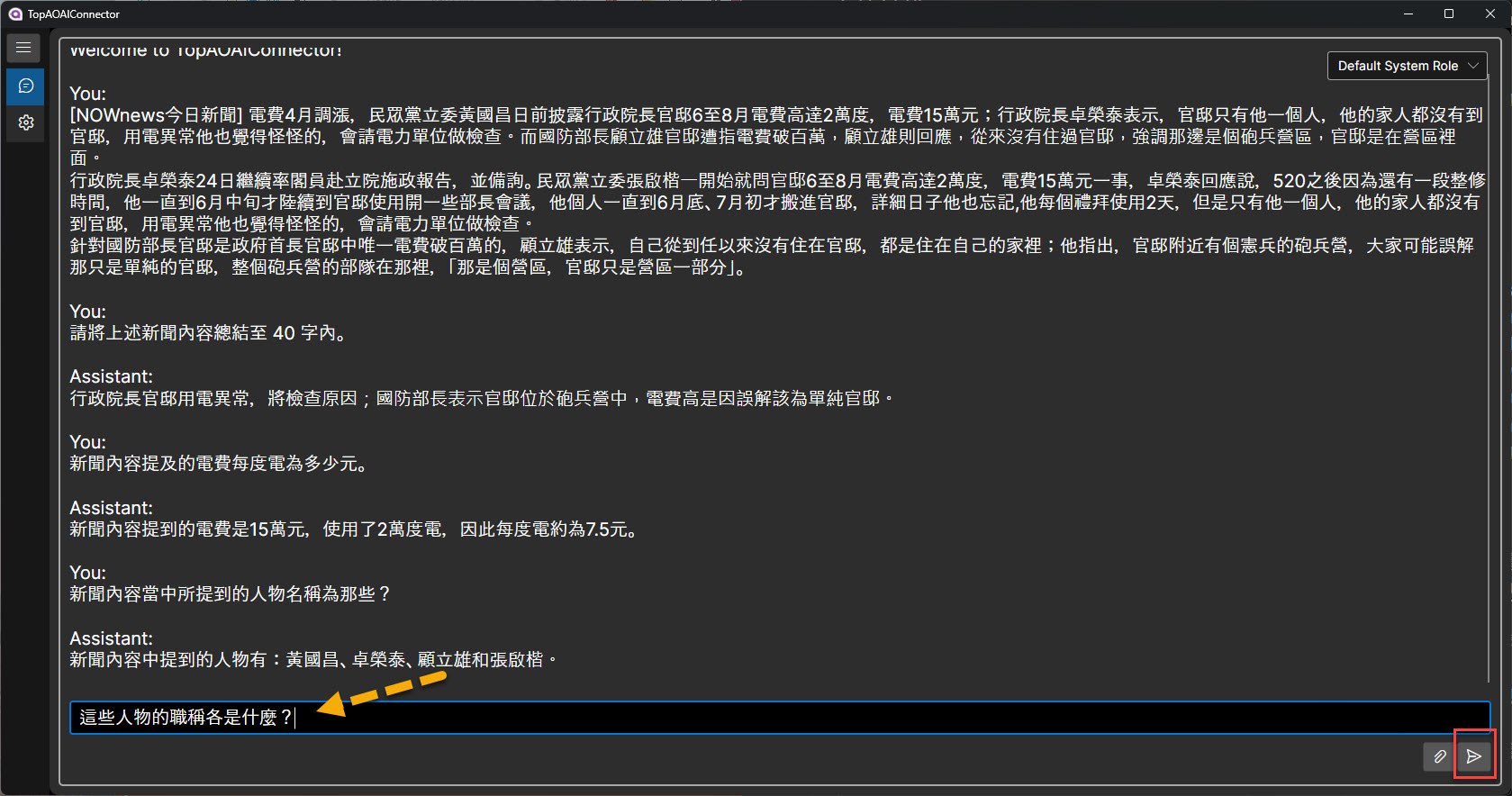
看到 AOAI 的 "回應" 後,這次的 ScrollViewer 的 Scroll 的效果就很明顯了。
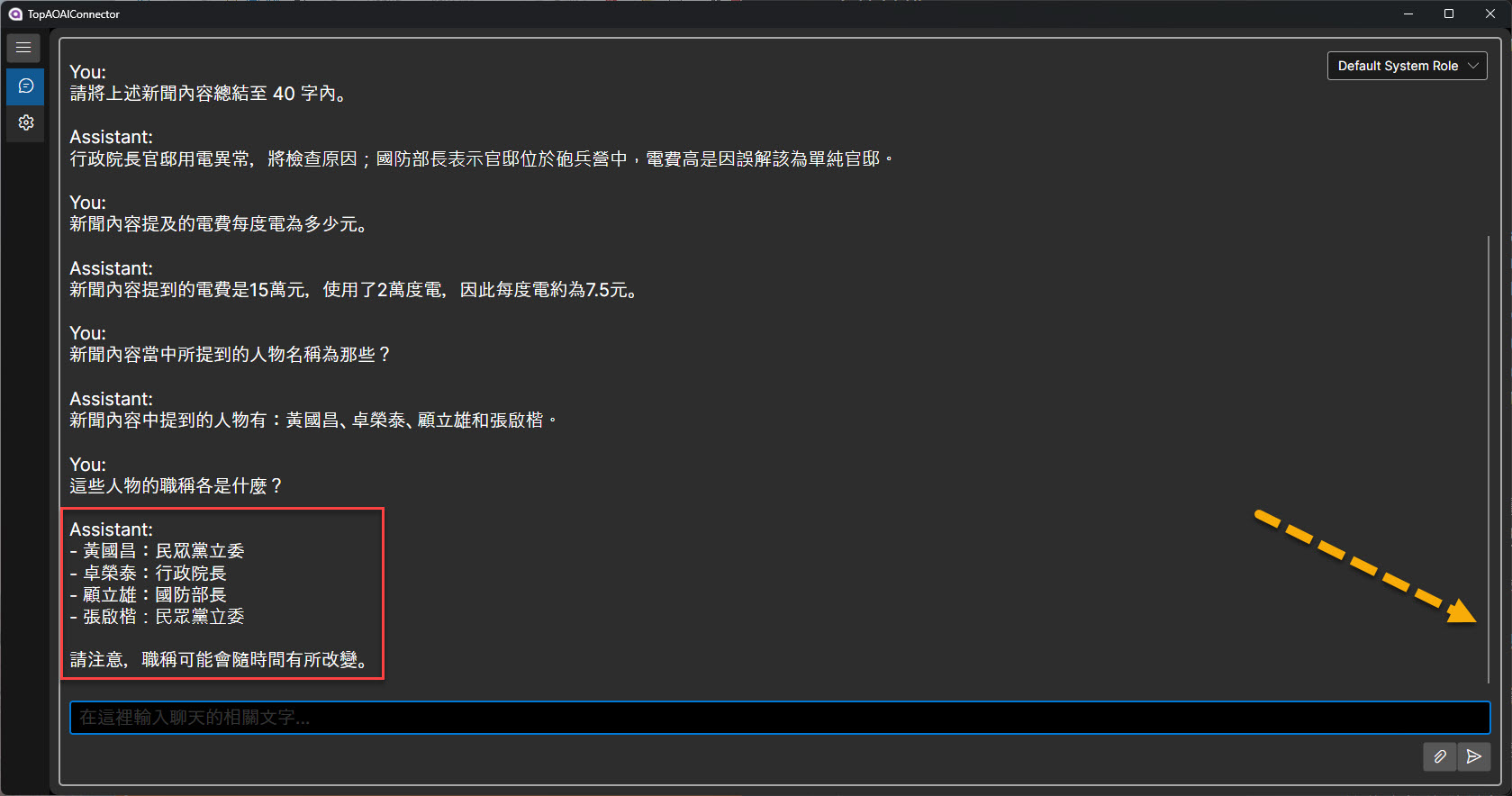
此時,可以稍微去捲動一下 ScrollViewer 的 ScrollBar 看起來運作也都正常。
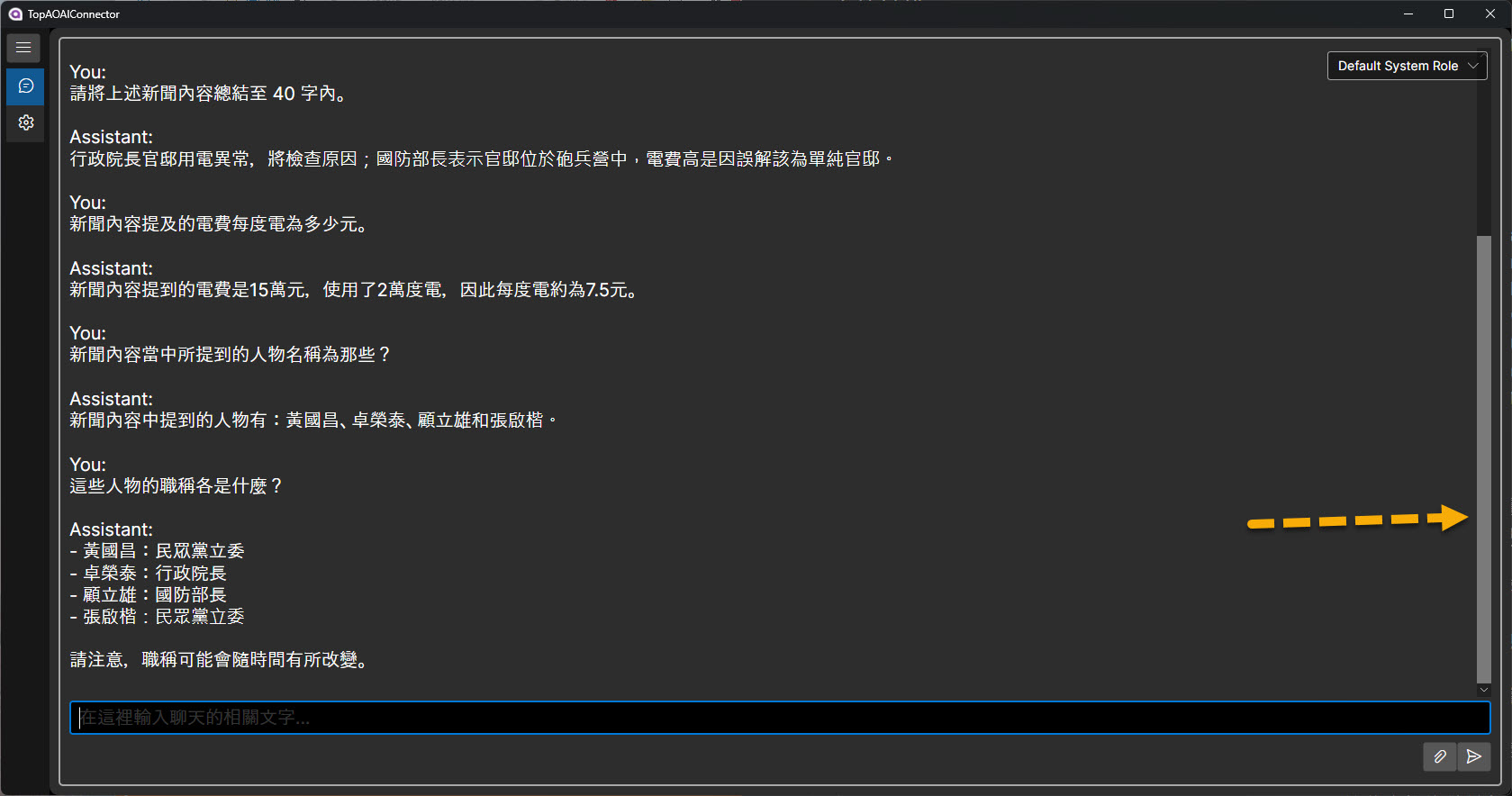
完成!!!
